در این مطلب با آموزش افزایش حافظه داخلی آیفون در خدمت شما هستیم. شاید برای شما کاربران آیفون این سوال پیش آمده باشد که چگونه حافظه داخلی آیفون یا آیپد خود را با محدود کردن تعداد پیام هایی که در برنامه پیام رسان شما ذخیره میشود و حذف خودکار پیام های قدیمی ، افزایش دهیم؟ برای پاسخ به این سوال همراه وردپرس فور یو بمانید.
یکی از معایب موجود در آیفون و آیپد در مقایسه با سایر رقبای اندرویدی خود، کمبود وجود کارت حافظه است و کسانی که از آیفون و آیپد با حافظه داخلی ۱۶ گیگابایت استفاده میکنند، این موضوع را به خوبی درک میکنند و تنها زمان است که مشخص میکند چه زمانی تمام فضای حافظه داخلی با افزایش انواع اپلیکیشنها، تصاویر و ویدیوها تکمیل میشود.
اگر مدت زیادی است که از آیفون یا آیپد خود استفاده کرده و از آن دسته کاربرانی هستید که برای مکالمات خود اغلب از اپلیکیشنهای پیامرسانی استفاده میکنید، ممکن است فضای زیادی را صرف ذخیره کردن پیامهای قدیمی خود کنید که احتمالا هرگز دوباره به سراغشان نمیروید تا آنها را بخوانید.
در گزارشی که در وبسایت فونآرنا آمده به شما نشان داده میشود که چطور متوجه شوید چه میزان از فضای ذخیرهسازی توسط اپلیکیشن پیامرسانی اشغال شده است و آنگاه به شما نشان داده خواهد شد چطور به صورت خودکار پیام های قدیمی خود را حذف کنید و حافظه از دست رفته خود را بازیابید.
آموزش افزایش حافظه داخلی آیفون
پیامها چه میزان از حافظه را اشغال کردهاند؟
گام اول: به بخش تنظیمات (Settings) آیفون یا آیپد خود رفته و بخش General را انتخاب کنید.
گام دوم: به قسمت Storage & iCloud Usage بروید.
گام سوم: به بخش Manage Storage بروید.
گام چهارم: بررسی کنید که پیامها چه میزان فضا اشغال کردهاند. اگر مدت زمان زیادی نیست که از آیفون یا آیپد خود استفاده میکنید، این شانس را دارید که اپلیکیشنهای پیامرسانی، فضای زیادی را نگرفته باشند.
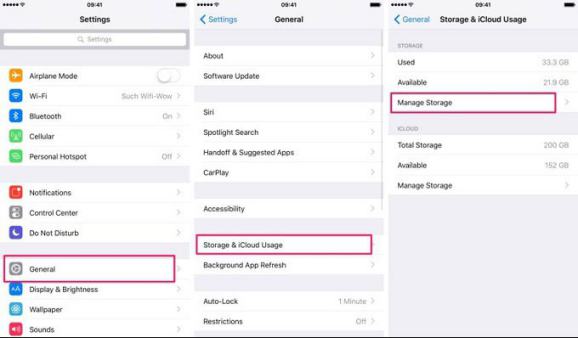
این راه بررسی کردن میزان حافظه اشغالشده توسط اپلیکیشنهای پیامرسان است.
چطور به طور خودکار پیامهای قدیمی را حذف کنید؟
گام اول: به بخش تنظیمات (Settings) آیفون یا آیپد خود بروید و پیامها (Messages) را انتخاب کنید.
گام دوم: بخش نگهداری پیامها (Keep Messages) را جستوجو کرده و آن را انتخاب کنید.
گام سوم: در این قسمت میتوانید گزینه «۳۰ روز» یا «یک سال» را انتخاب کنید. با این کار میتوانید مشخص کنید که پیامها برای چه مدتی در آیفون یا آیپد شما ذخیره شوند.
گام چهارم: آنگاه از شما پرسیده خواهد شد که آیا مایل هستید پیامهای قبلی خود را پاک کنید و شما میتوانید انتخاب کنید.
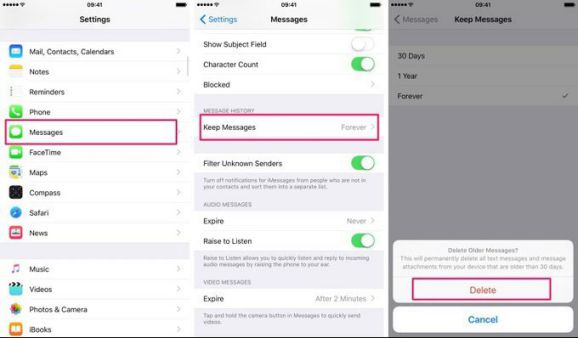
امیدواریم از آموزش افزایش حافظه داخلی آیفون استفاده کرده باشید. لطفا نظرات و پیشنهادات خود را با ما در میان بگذارید.
منبع: wp4u.ir














